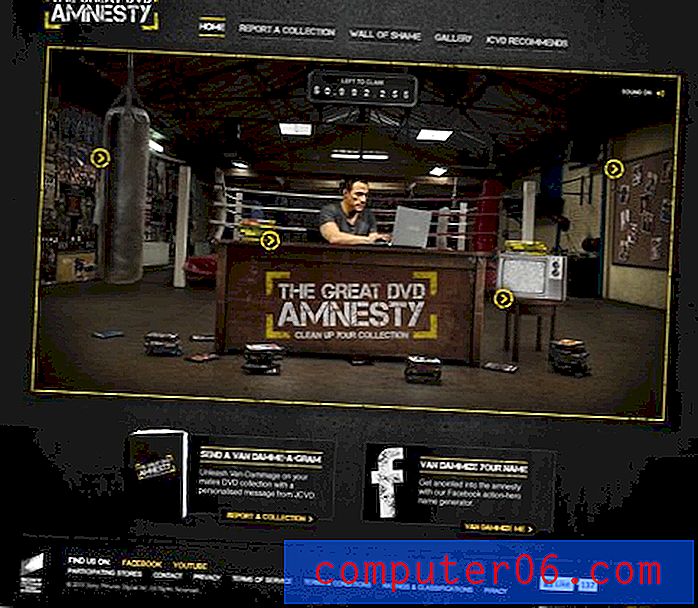Kas teil on macOS Catalinaga WiFi-probleeme? Siin on parandus
Kas teie Maci WiFi on teid pärast Catalinale üleviimist pettunud? Sa ei ole üksi. MacOS 10.15 väljalase näib olevat tavapärasest rängem ja ka tarkvaraHow meeskonna liikmetel on probleeme olnud. Meie WiFi on pidevalt katkestanud ja veebilehtede laadimisel on meil olnud raskusi.
macOS Catalina WiFi probleemid
Pärast pidevaid probleeme otsisime Google'is kataloogi „Catalina WiFi probleemid“ ja avastasime, et seal on palju pettunud inimesi. SoftwareHow's JP leidis, et tema MacBook on pidevalt kontoris oleva WiFi-ga ühenduse loonud ja lahti ühendanud (video näide allpool). Viimasel ajal on see olnud koguni viis korda päevas.
https://www.youtube.com/watch?v=nTkg9bjrFlEVideo ei saa laadida, kuna JavaScript on keelatud: macOS Catalina Wi-Fi ühenduse katkestamise probleem (näide) (https://www.youtube.com/watch?v= nTkg9bjrFlE)Kasutajad kirjeldavad oma probleeme mitmel viisil:
- Mõned kasutajad teatavad, et kuigi näib, et nad on oma Wi-Fi-ga edukalt ühendatud, on veebisaidid laadinud oma brauserites laadimise. Arvan, et mäletan seda iMacil paar korda juhtumas ja tundub, et see juhtub sõltumata sellest, millist brauserit kasutatakse.
- Teised leiavad, et nad ei suuda isegi Wi-Fi sisse lülitada.
- Ühe kasutaja MacBook Pro ei suutnud üldse WiFi-võrke leida. Ta ei saanud isegi oma iPhone'i levialaga ühendust, kui ta ei tee seda Bluetoothi, mitte WiFi kaudu.
Mõnel kasutajal õnnestus probleem lahendada alles siis, kui pärast Mac'i taaskäivitamist leiti, et see on tagasi. Kui masendav! See on palju võrguprobleeme. Kas on olemas lahendus?
Kuidas saada Catalina all usaldusväärselt töötavat WiFi-d
Õnneks on kõigi nende probleemide lahendus sama. Ma pole kindel, kes seda esmakordselt soovitas, kuid Apple'i kogukondade foorumi ja ajaveebide nagu macReports kasutajad kinnitavad, et see töötab nende jaoks. Kui see teie jaoks sobib, julgustage teisi kasutajaid, teatades meile kommentaarides oma kogemustest.
Siin on, mida teha.
Esimesed sammud
Enne liiga kaugele jõudmist alustage värskendamist macOS-i uusimale saadaolevale versioonile . Lõpuks lahendab Apple probleemi ja võib-olla on need juba teie viimasest värskendusest saadik olemas. Selleks avage süsteemieelistused ja seejärel tarkvarauuendus .

Tundub, et seda tehes aitas mu meeskonnakaaslane JP. MacOS-i beetaversiooni käitamisel tekkisid tal WiFi-probleemid. Tundub, et uuemale versioonile üleminek mitte-beetaversiooniks on tema probleemi lahendanud, kuigi ma ei saa lubada, et see lahendab teie.
Kui Wi-Fi probleem algas, töötas tema MacBook Pro operatsioonisüsteemiga macOS 10.15.1 Beta (19B77a).
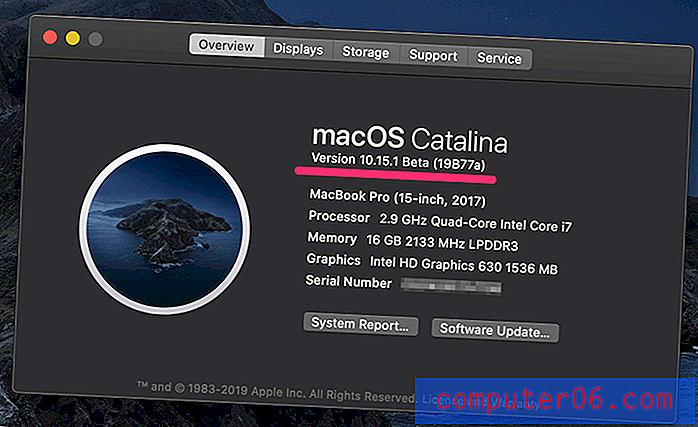
Seejärel järgis ta juhiseid ja värskendas oma Mac-i uusimale MacOS-versioonile.
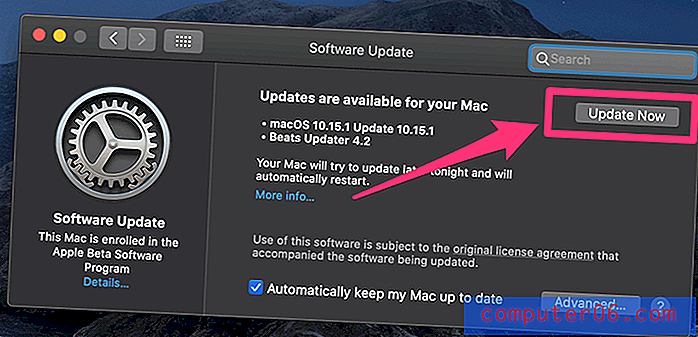
Tema Mac töötab kolm päeva 10.15.1 (mitte beetaversioon) ja WiFi-probleem on kadunud!
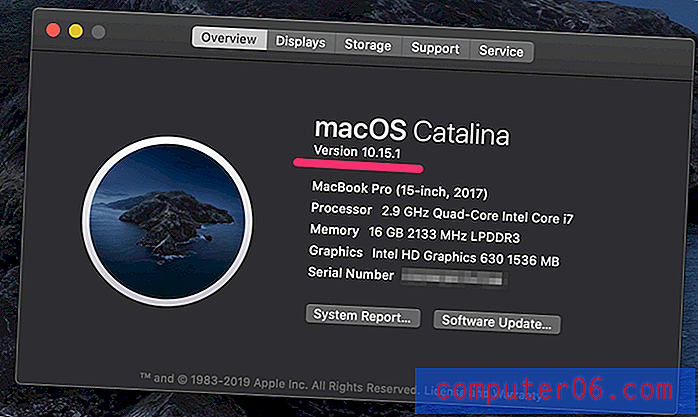
Kas teil on endiselt probleeme? Jätkake meie parandusega.
Looge uus võrgu asukoht
Esiteks avage süsteemieelistused, seejärel võrk .
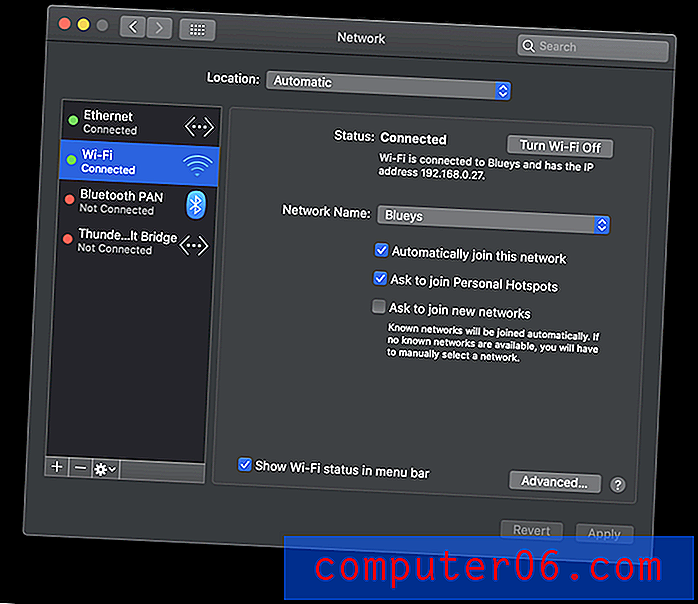
Klõpsake rippmenüül Asukoht (praegune nimetus on Automaatne ) ja klõpsake valikul Muuda asukohti .
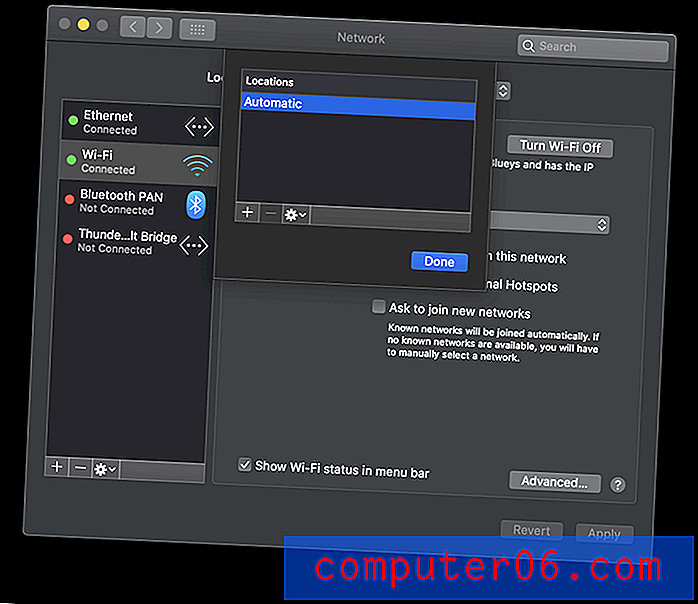
Looge uus asukoht, klõpsates sümbolil „ + ” ja nimetage see soovi korral ümber. (Nimi pole oluline.) Klõpsake Valmis .
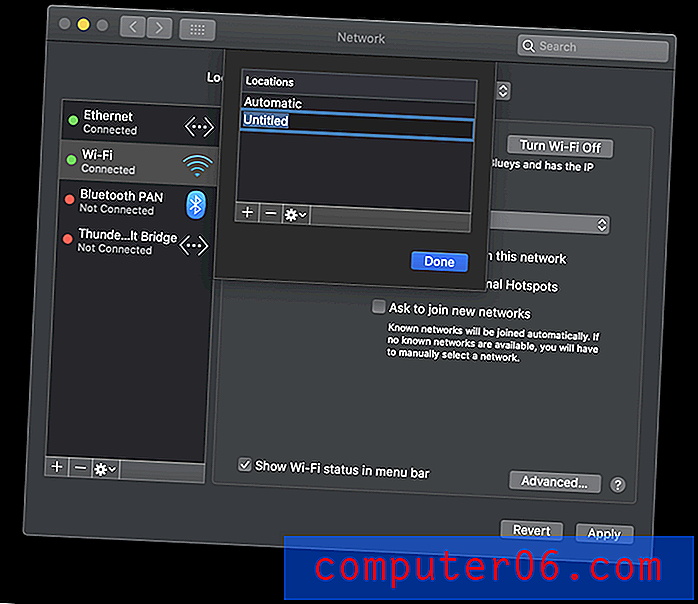
Proovige nüüd oma traadita võrku sisse logida. Paljud kasutajad leiavad, et see töötab nüüd. Kui soovite, saate oma asukoha tagasi automaatseks muuta ja see peaks ka seal nüüd töötama.
Edasised sammud
Kui teil on endiselt probleeme WiFi-ga, siis siin on mõned lõplikud soovitused. Testige oma WiFi-d pärast iga toimingut ja minge siis järgmisele, kui see ikka veel ei tööta.
- Proovige oma riistvara (sealhulgas WiFi-adapteri) vaikeseaded taastada, lähtestades NVRAMi. Esiteks lülitage arvuti välja ja siis buutimise ajal hoidke all klahvi Option + Command + P + R, kuni kuulete käivitushelistust.
- Eemaldage oma võrgusätete alt WiFi-teenus ja lisage see uuesti. Avage võrgusätted nagu varem, tõstke esile Wi-Fi ja klõpsake siis loendi allosas sümbolit „-“. Nüüd lisage teenus tagasi, klõpsates sümbolil „+”, valides WiFi ja klõpsates seejärel nuppu Loo . Nüüd klõpsake akna paremas alanurgas nuppu Rakenda .
- Lõpuks taaskäivitage Mac turvarežiimis . Lülitage Mac välja ja hoidke all tõstuklahvi, kuni ilmub sisselogimiskuva.
- Kui kõik muu nurjub, võtke ühendust Apple'i toega.
Kas me lahendasime teie probleemi?
Kas oleme aidanud teil teie WiFi-probleeme lahendada? Milline samm või sammud aitasid? Andke meile kommentaarides teada, et teised Maci kasutajad saaksid teie kogemustest õppida.
Kui teil on endiselt probleeme, pidage kinni. Pole kahtlust, et probleem lahendatakse tulevases Apple'i süsteemivärskenduses. Seni võite proovida järgmisi asju.
- Lülitage Wi-Fi täielikult välja ja kasutage ruuteriga ühenduse loomiseks Etherneti kaablit.
- Seadistage oma iPhone'is või iPadis Bluetoothi või USB isiklik leviala.
- Võtke ühendust Apple'i toega.